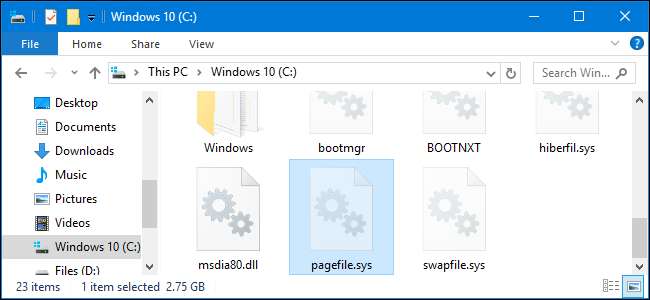
Windows utilise un fichier d'échange , également appelé fichier d'échange, comme mémoire virtuelle supplémentaire lorsque votre RAM se remplit. Windows peut effacer votre fichier d'échange à chaque fois que vous arrêtez, garantissant qu'aucune donnée sensible ne reste dans le fichier d'échange sur le lecteur.
Comment ça marche
EN RELATION: Qu'est-ce que le fichier de page Windows et devez-vous le désactiver?
Lorsque vous éteignez votre ordinateur, la RAM du système est toujours effacée - elle est effacée chaque fois qu’il perd de l’énergie. Mais le fichier d'échange ne l'est pas. Si vous craignez que quelqu'un fouille les données sensibles qui pourraient rester dans votre fichier d'échange, Windows peut les effacer chaque fois que vous arrêtez. Pour ce faire, il écrit des 0 sur chaque bit du fichier d'échange, écrasant toutes les données existantes. Si quelqu'un extrait le disque dur de votre ordinateur, il ne peut pas inspecter le fichier d'échange pour trouver des données potentiellement sensibles qui ont pu être stockées en mémoire.
Il y a un réel inconvénient à activer cette fonctionnalité. Votre ordinateur mettra beaucoup plus de temps à s'éteindre. Votre temps d'arrêt peut aller de quelques secondes à quelques minutes, voire plus. Cela dépend de la vitesse du disque dur de votre ordinateur et de la taille de votre fichier d'échange. C'est pourquoi Windows n'efface pas automatiquement le fichier d'échange à l'arrêt par défaut. C'est un compromis, et la plupart des gens ne voudraient pas.
Nous recommandons plutôt le cryptage
EN RELATION: Comment activer le chiffrement complet du disque sous Windows 10
Plutôt que de dépendre de l'effacement de votre fichier de page, nous vous recommandons configuration du chiffrement complet du disque sur votre PC Windows, si possible. Si votre fichier d'échange est stocké sur un lecteur chiffré, vous n'avez pas à l'effacer à chaque fois que vous arrêtez. Le fichier d'échange sera également chiffré. Cela signifie que personne ne peut extraire le lecteur et tenter d'examiner le fichier d'échange sans avoir votre clé de chiffrement.
Plus important encore, le cryptage empêche également les attaquants de consulter tous les autres fichiers de votre disque dur. Mais, si vous stockez votre fichier d'échange sur un lecteur non chiffré ou si une organisation utilise des systèmes de client léger, cette option peut être utile.
Utilisateurs à domicile: effacez le fichier de page à l'arrêt avec l'éditeur de registre
Si vous avez une édition familiale de Windows, vous devrez modifier le registre Windows pour effectuer ces modifications. Vous pouvez également le faire de cette façon si vous avez Windows Pro ou Entreprise, mais que vous vous sentez plus à l'aise de travailler dans le registre que dans l'éditeur de stratégie de groupe. (Si vous avez Pro ou Enterprise, cependant, nous vous recommandons d'utiliser l'éditeur de stratégie de groupe plus simple, comme décrit dans la section suivante.)
Avertissement standard: l'Éditeur du Registre est un outil puissant et une mauvaise utilisation peut rendre votre système instable, voire inopérant. C'est un hack assez simple et tant que vous respectez les instructions, vous ne devriez pas avoir de problèmes. Cela dit, si vous n'avez jamais travaillé avec, pensez à lire sur comment utiliser l'éditeur de registre avant de commencer. Et définitivement sauvegarder le registre (et ton ordinateur !) avant d'effectuer des modifications.
EN RELATION: Apprendre à utiliser l'éditeur de registre comme un pro
Tout d'abord, ouvrez l'éditeur de registre en appuyant sur Windows + R, en tapant «regedit» dans la boîte de dialogue Exécuter qui apparaît et en appuyant sur Entrée.
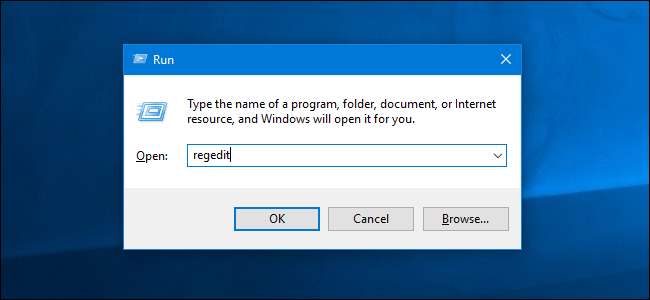
Utilisez la barre latérale gauche pour accéder à la touche suivante.
HKEY_LOCAL_MACHINE \ SYSTEM \ CurrentControlSet \ Control \ Session Manager \ Memory Management
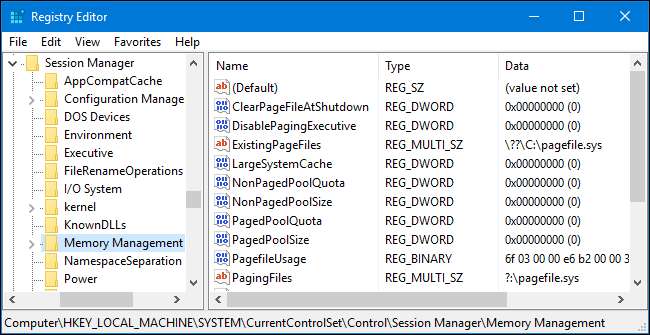
Vous devriez voir un paramètre «ClearPageFileAtShutdown» dans le volet droit. Dans le cas contraire, cliquez avec le bouton droit de la souris sur la touche "Gestion de la mémoire" dans le volet gauche, sélectionnez Nouveau> Valeur DWORD (32 bits) et saisissez "ClearPageFileAtShutdown" comme nom.
Double-cliquez sur le
ClearPageFileAtShutdown
valeur, définissez entrez «1» dans la zone de données de valeur et appuyez sur Entrée.
Vous pouvez maintenant fermer la fenêtre de l'éditeur de registre.
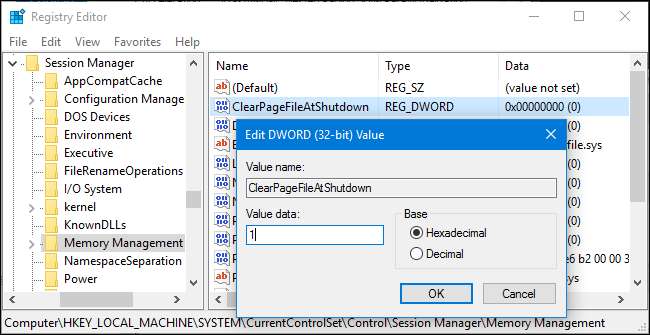
Si vous souhaitez que Windows arrête d'effacer le fichier d'échange à l'arrêt, revenez ici, double-cliquez sur le bouton
ClearPageFileAtShutdown
et remettez-le sur «0».
Téléchargez notre Hack de registre en un clic

EN RELATION: Comment créer vos propres piratages de registre Windows
Nous avons créé deux hacks de registre téléchargeables qui font le travail à votre place. L'un désactive le paramètre «ClearPageFileAtShutdown» et l'autre l'active. Téléchargez l'archive ci-dessous, double-cliquez sur le hack de registre que vous souhaitez utiliser et ajoutez les informations à votre registre.
Télécharger ClearPageFileAtShutdown Hacks
Ce ne sont en réalité que deux petits fichiers .REG qui changent la valeur de registre que nous vous avons montré comment changer ci-dessus. Si jamais vous voulez voir ce que fait un fichier .REG, vous pouvez cliquer dessus avec le bouton droit de la souris et sélectionner «Modifier». Et, si vous aimez peaufiner le registre, vous pouvez faire vos propres hacks de registre .
Utilisateur professionnel et entreprise: utilisez l'éditeur de stratégie de groupe
EN RELATION: Utilisation de l'éditeur de stratégie de groupe pour peaufiner votre PC
Si vous utilisez une édition Professionnel ou Entreprise de Windows, le moyen le plus simple pour que Windows efface votre fichier d'échange lors de l'arrêt consiste à utiliser l'éditeur de stratégie de groupe local. C'est un outil assez puissant, donc si vous ne l'avez jamais utilisé auparavant, cela vaut la peine de prendre le temps de apprends ce qu'il peut faire . De plus, si vous faites partie d'un réseau d'entreprise, rendez service à tout le monde et consultez d'abord votre administrateur. Si votre ordinateur professionnel fait partie d'un domaine, il est également probable qu'il fasse partie d'une stratégie de groupe de domaine qui remplacera de toute façon la stratégie de groupe local.
Pour l'ouvrir, appuyez sur Windows + R sur votre clavier, tapez «gpedit.msc» dans la boîte de dialogue Exécuter qui apparaît et appuyez sur «Entrée».
Si vous voyez un message d'erreur indiquant que gpedit.msc n'a pas été trouvé, vous utilisez une édition familiale de Windows. Vous ne pouvez pas utiliser cet outil.
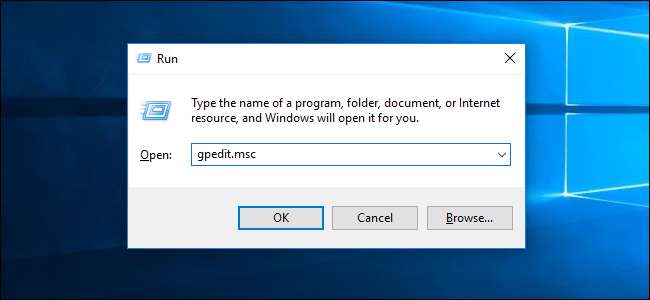
Dans le volet gauche, accédez au dossier Stratégie de l'ordinateur local> Configuration ordinateur> Paramètres Windows> Paramètres de sécurité> Stratégies locales> Options de sécurité.
Recherchez l'option «Arrêter: effacer le fichier d'échange de mémoire virtuelle» dans le volet droit et double-cliquez dessus.
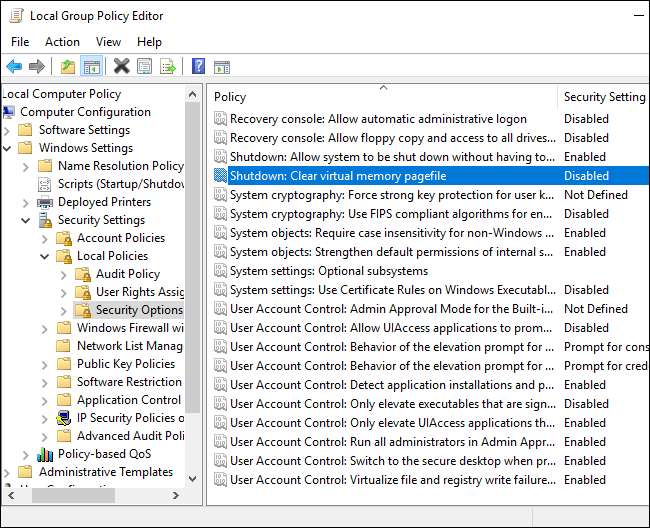
Cliquez sur l'option «Activé» dans la fenêtre des propriétés qui apparaît et cliquez sur «OK». Windows effacera désormais le fichier d'échange à chaque arrêt.
Vous pouvez maintenant fermer la fenêtre de l'éditeur de stratégie de groupe.
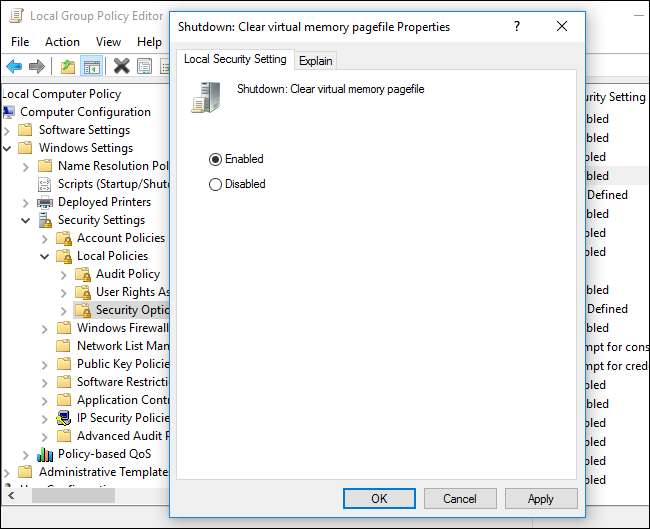
Si jamais vous souhaitez empêcher Windows d'effacer votre fichier d'échange à chaque fois que vous arrêtez, revenez ici, double-cliquez sur le paramètre «Arrêt: Effacer le fichier d'échange de mémoire virtuelle» et sélectionnez l'option «Désactivé».







